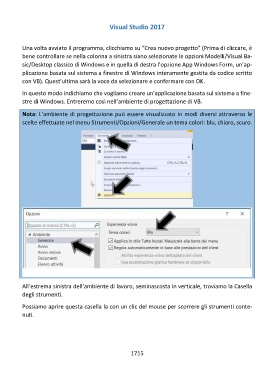Page 1719 - Informatica dalla A a Z
P. 1719
Visual Studio 2017
Una volta avviato il programma, clicchiamo su “Crea nuovo progetto” (Prima di cliccare, è
bene controllare se nella colonna a sinistra siano selezionate le opzioni Modelli/Visual Ba-
sic/Desktop classico di Windows e in quella di destra l’opzione App Windows Form, un’ap-
plicazione basata sul sistema a finestre di Windows interamente gestita da codice scritto
con VB). Quest’ultima sarà la voce da selezionare e confermare con OK.
In questo modo indichiamo che vogliamo creare un’applicazione basata sul sistema a fine-
stre di Windows. Entreremo così nell’ambiente di progettazione di VB.
Nota: L’ambiente di progettazione può essere visualizzato in modi diversi attraverso le
scelte effettuate nel menu Strumenti/Opzioni/Generale un tema colori: blu, chiaro, scuro.
All’estrema sinistra dell’ambiente di lavoro, seminascosta in verticale, troviamo la Casella
degli strumenti.
Possiamo aprire questa casella la con un clic del mouse per scorrere gli strumenti conte-
nuti.
1715